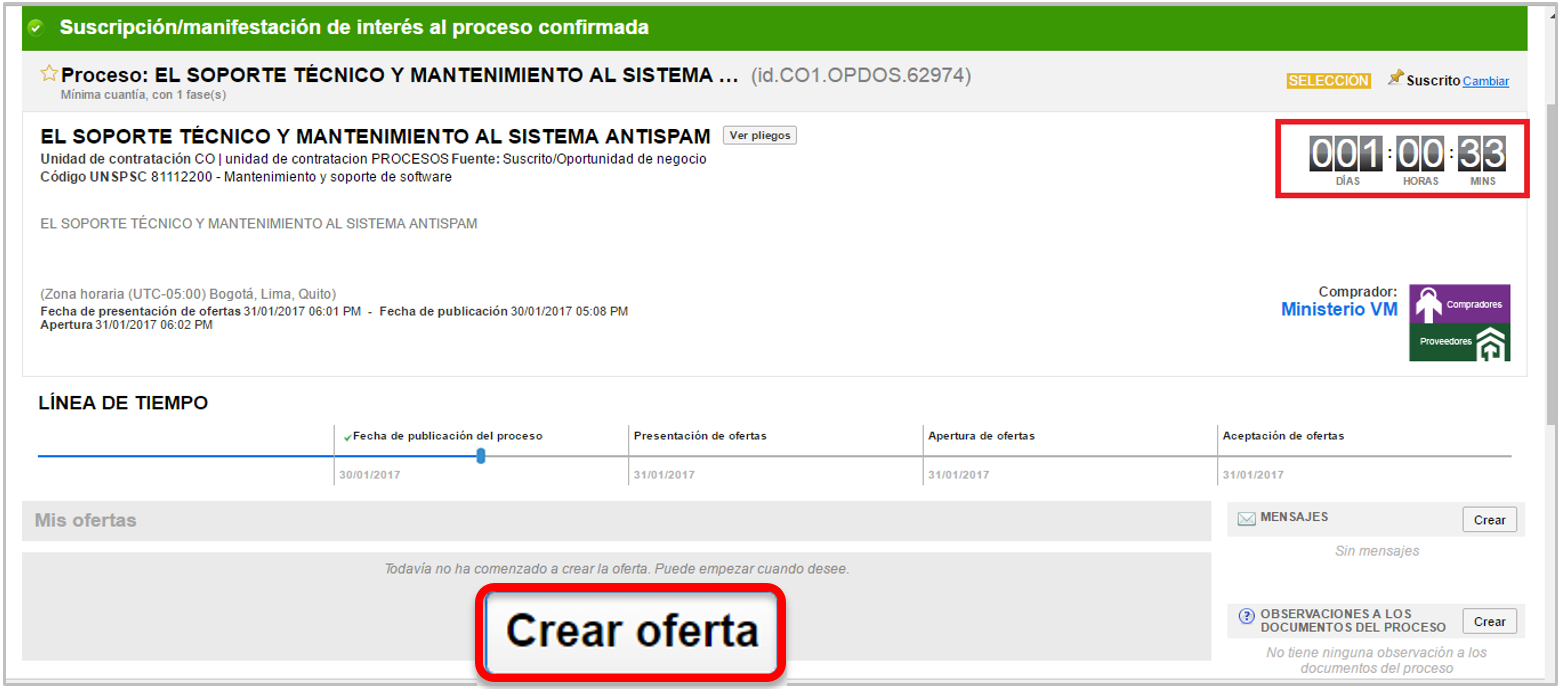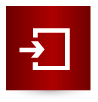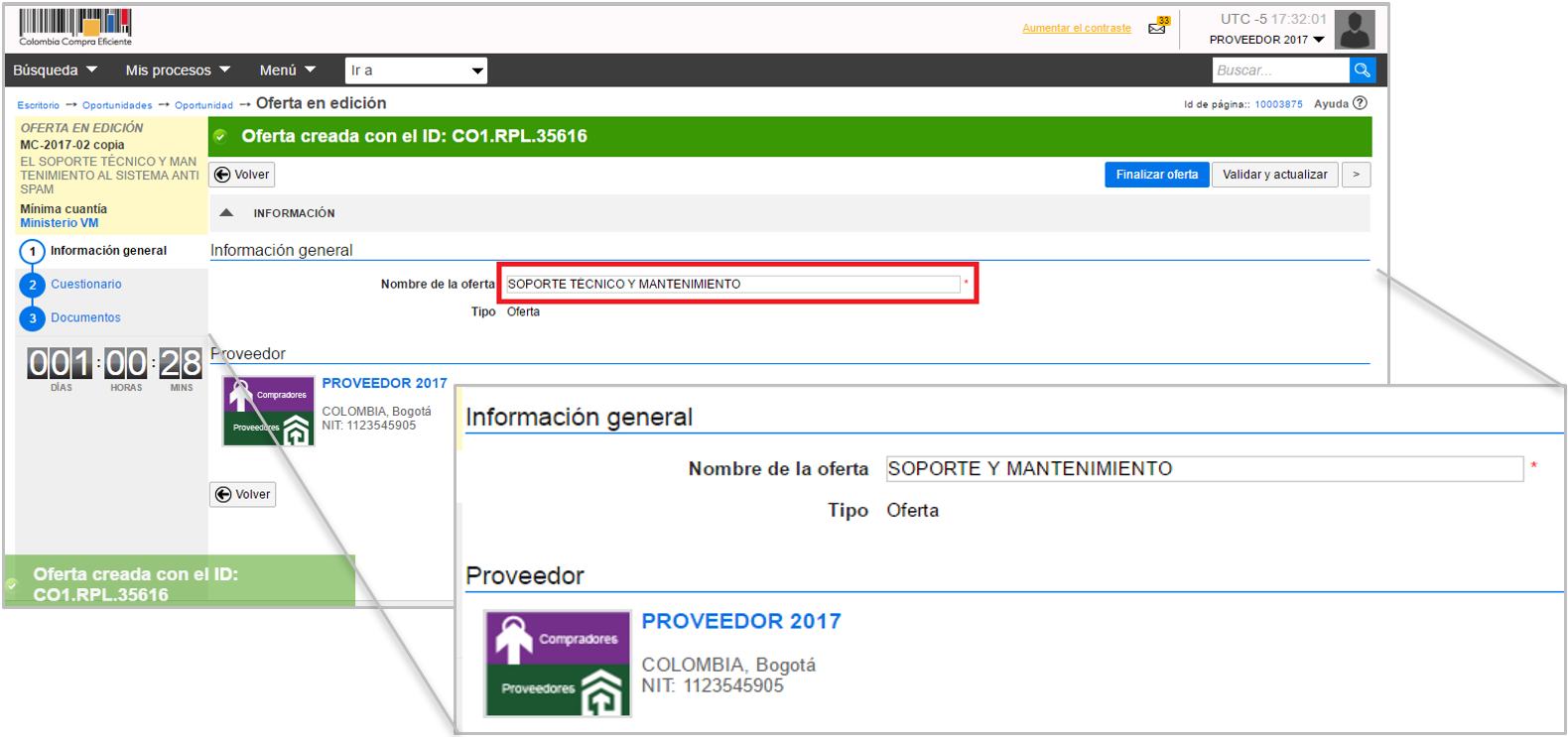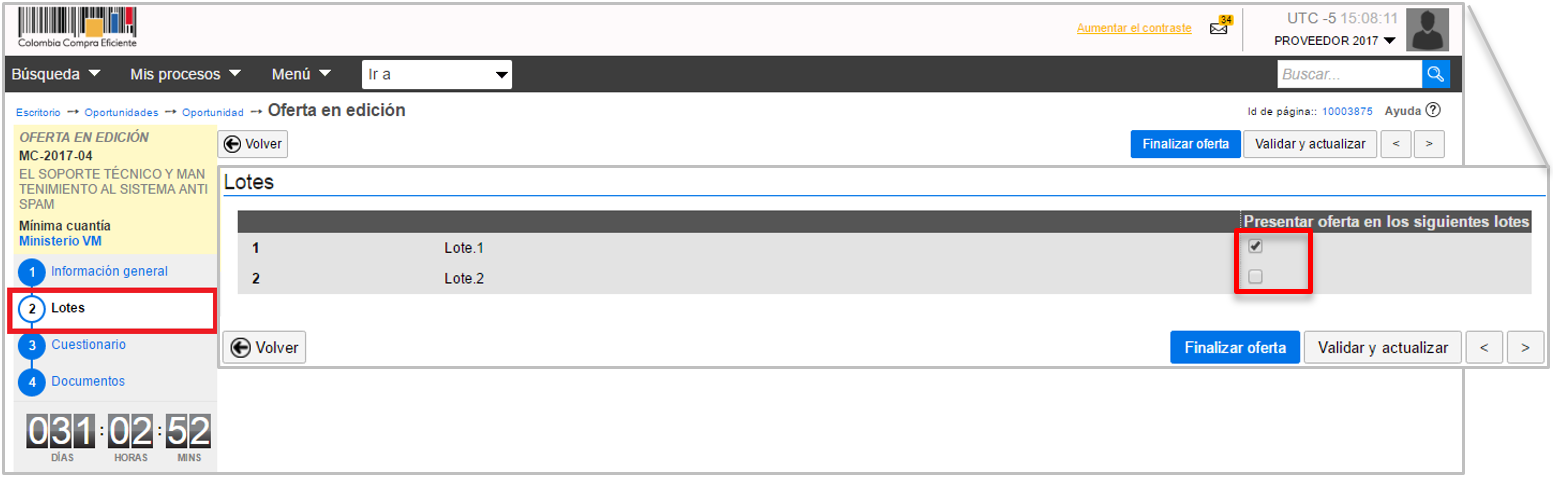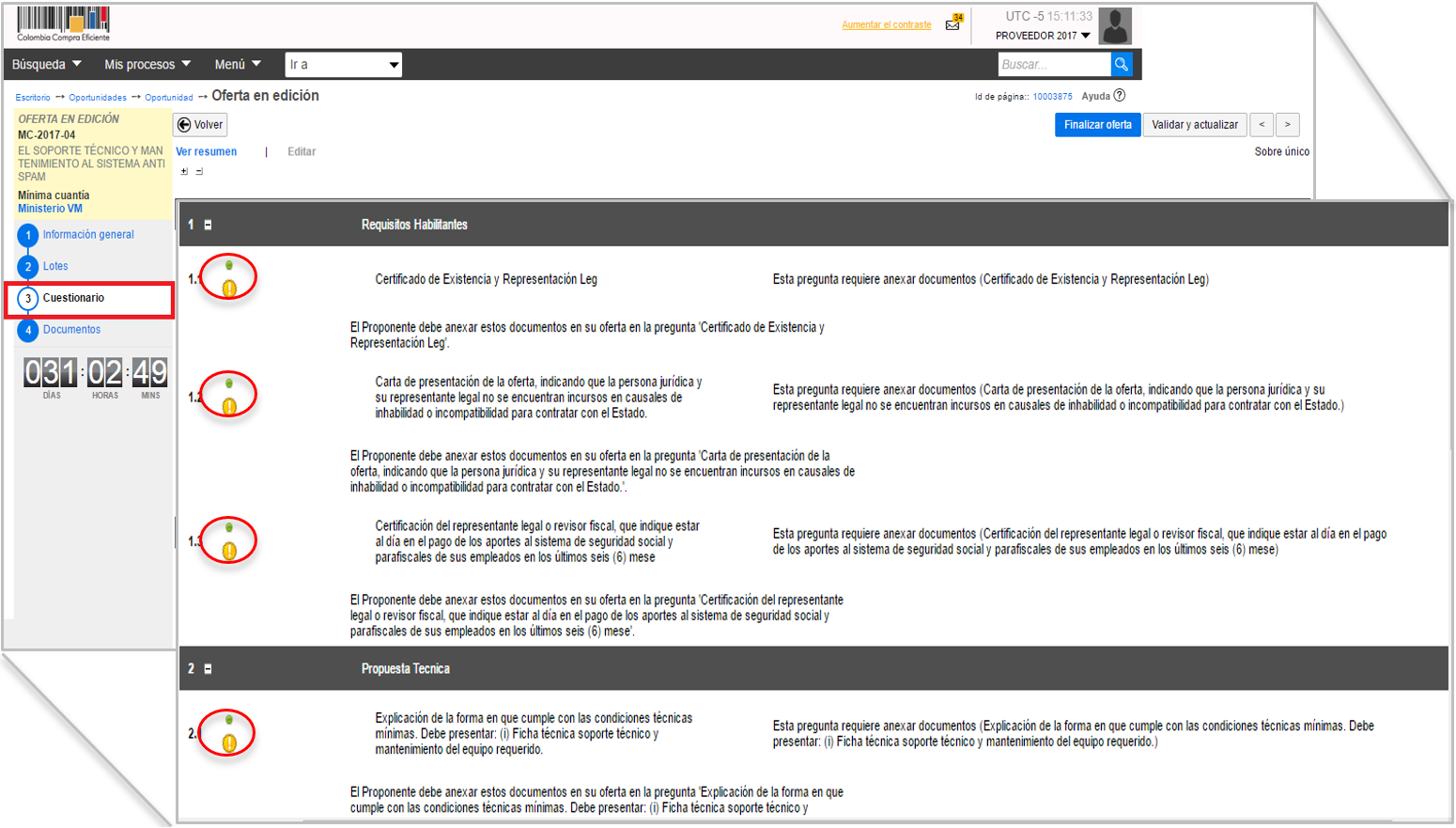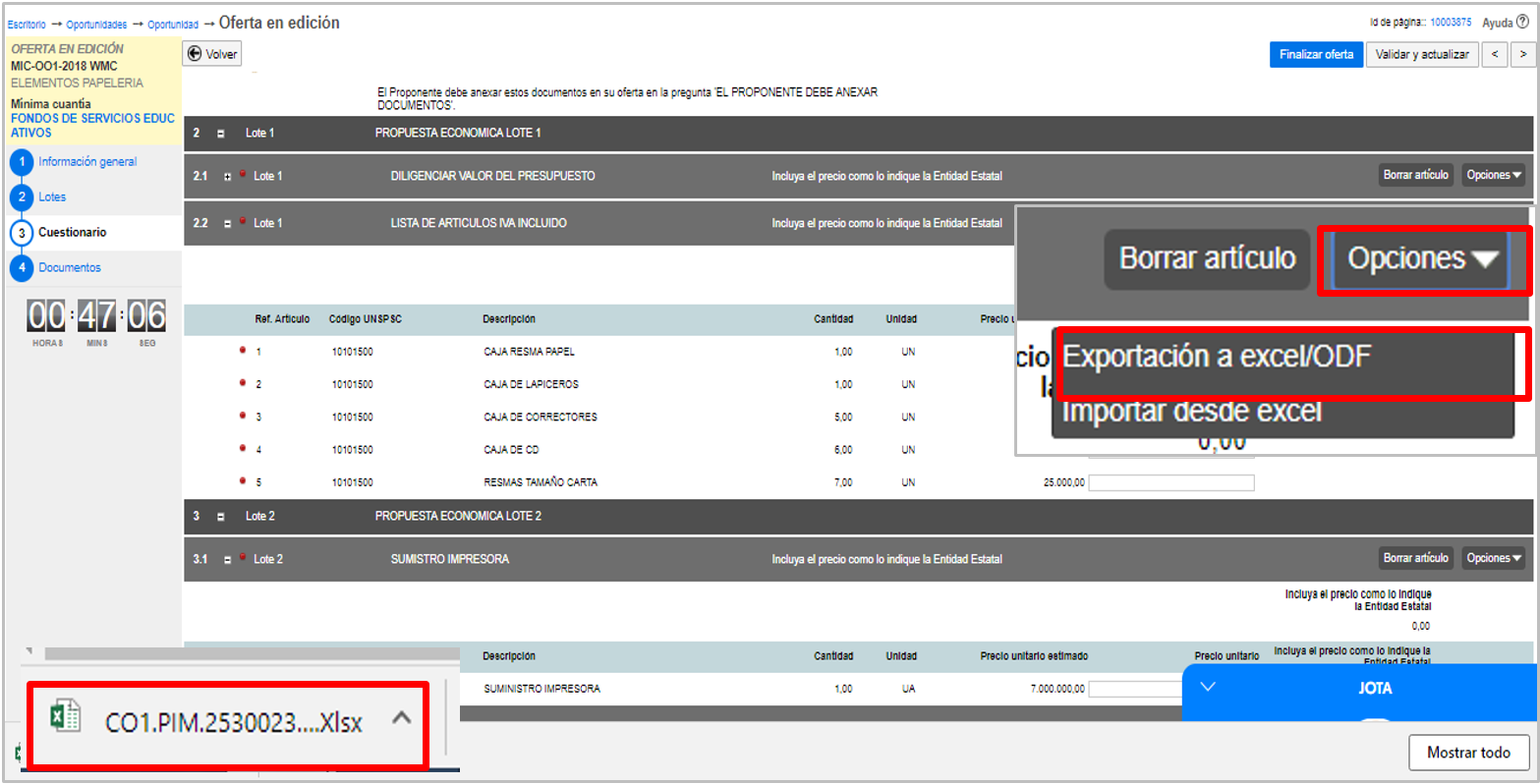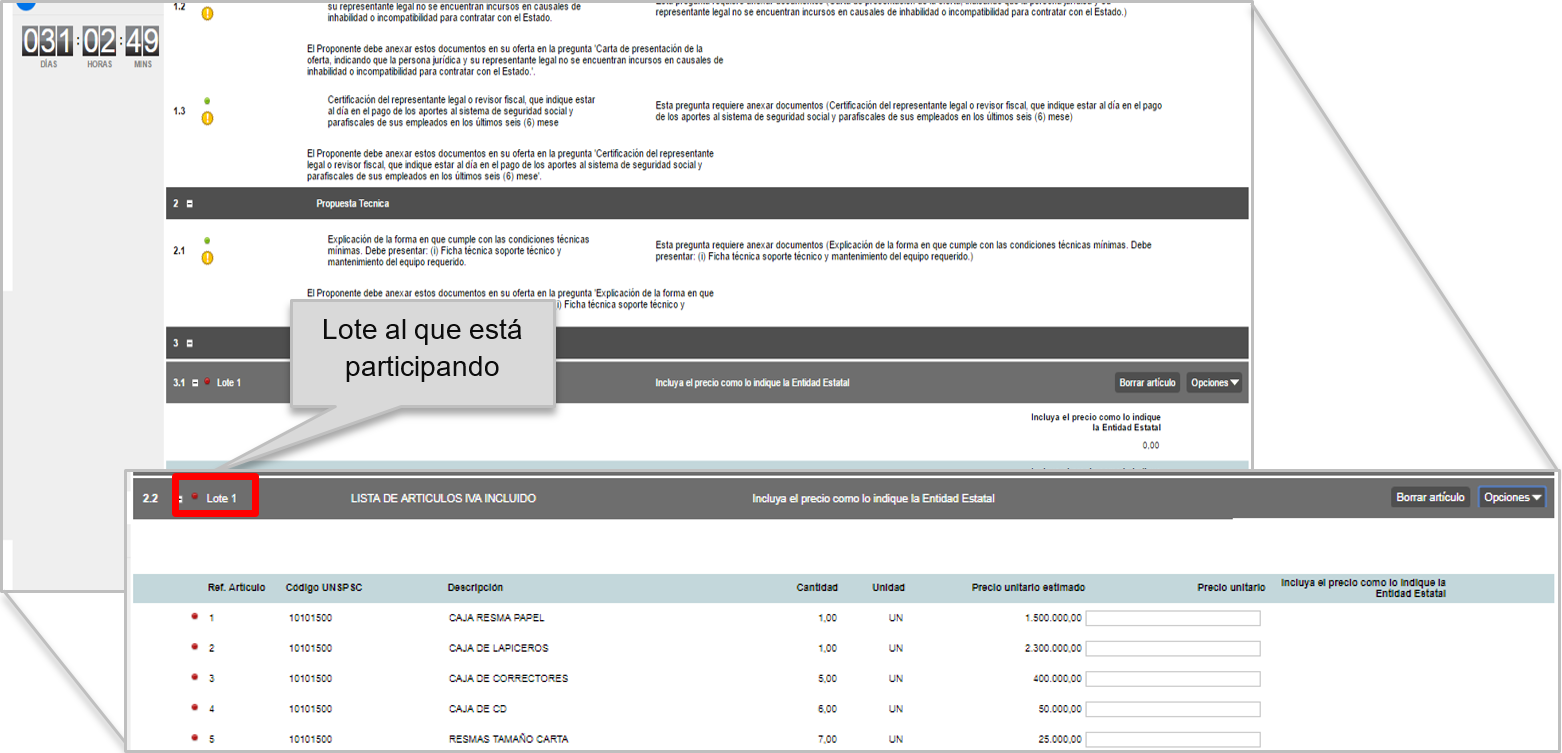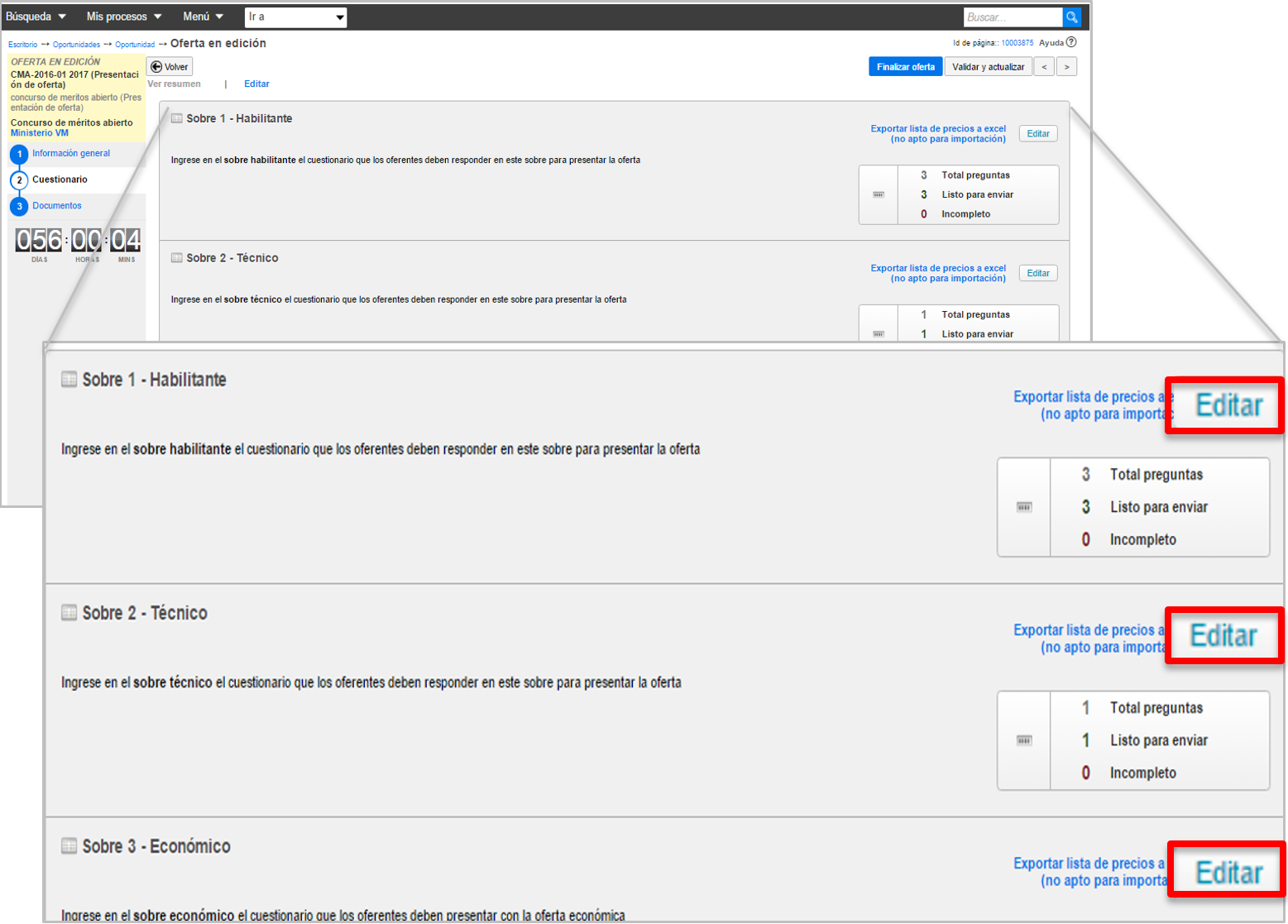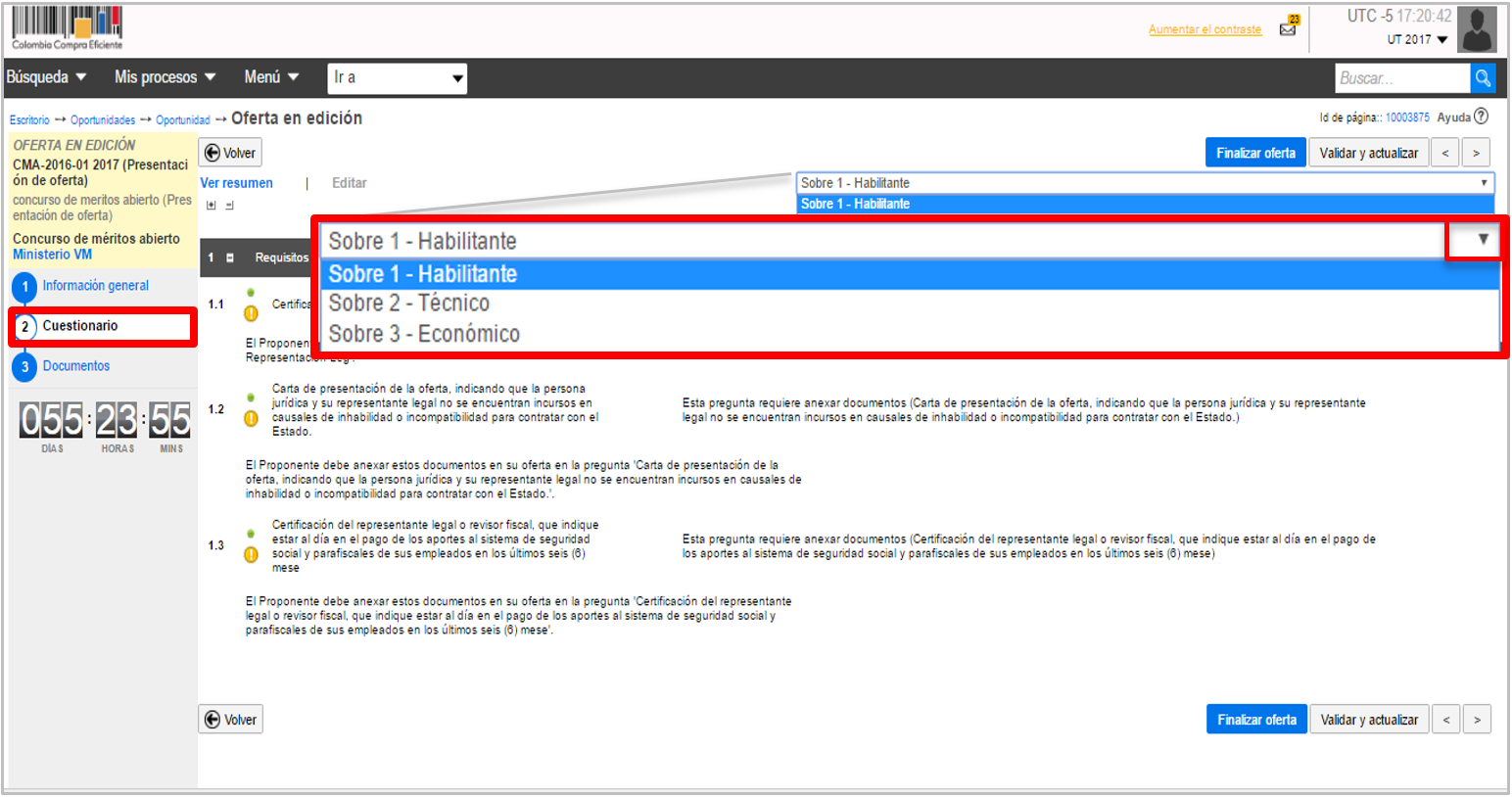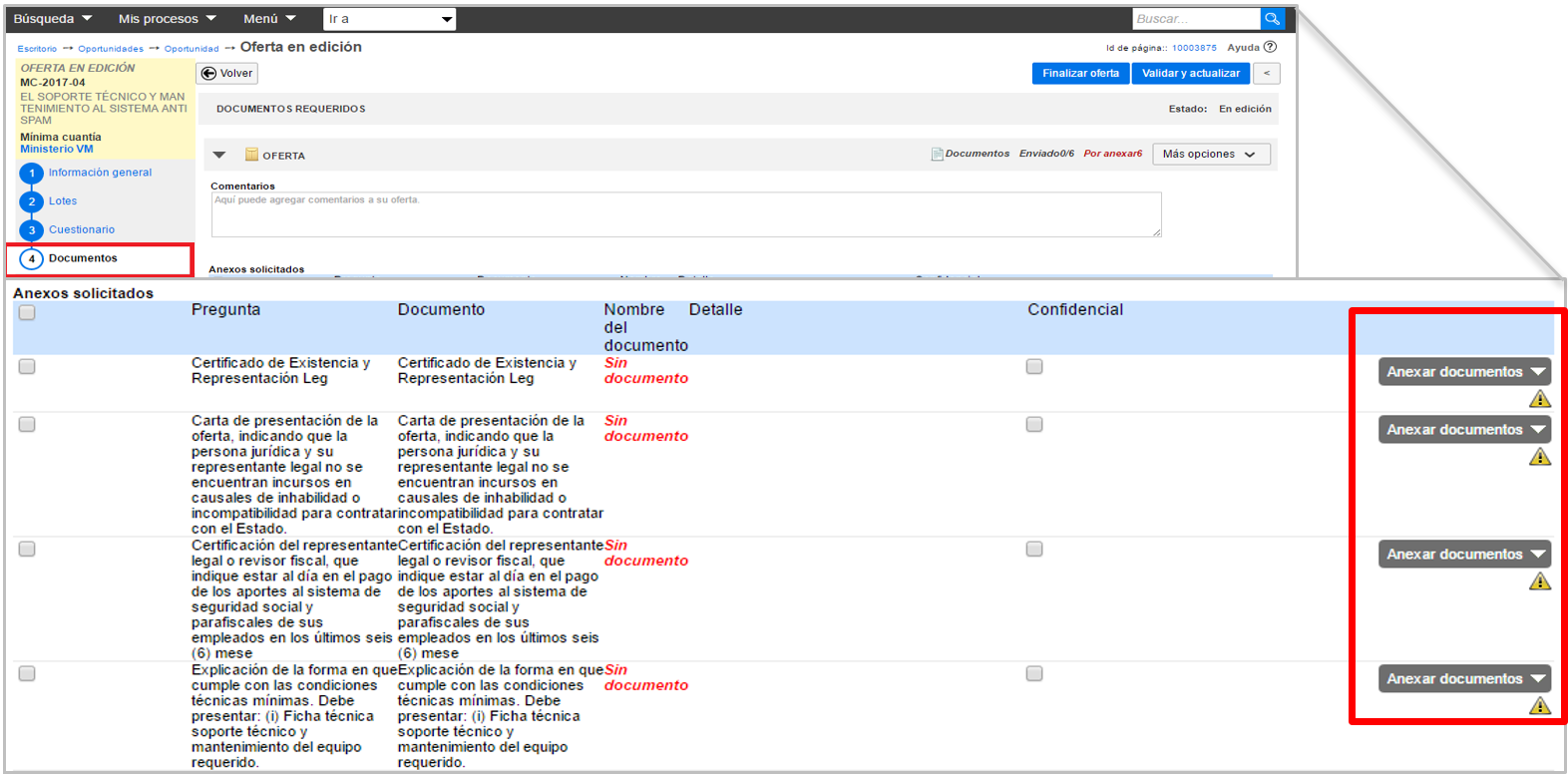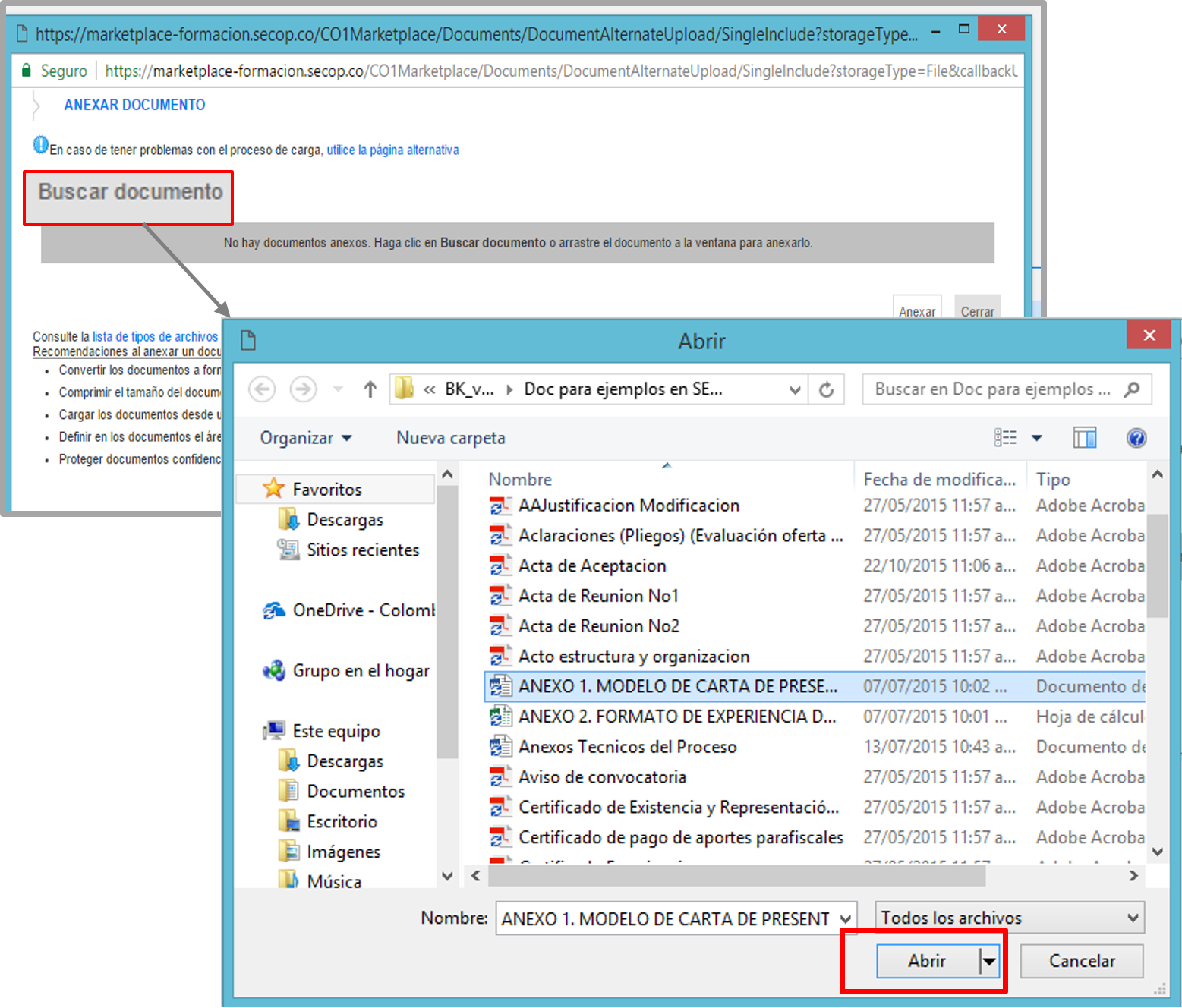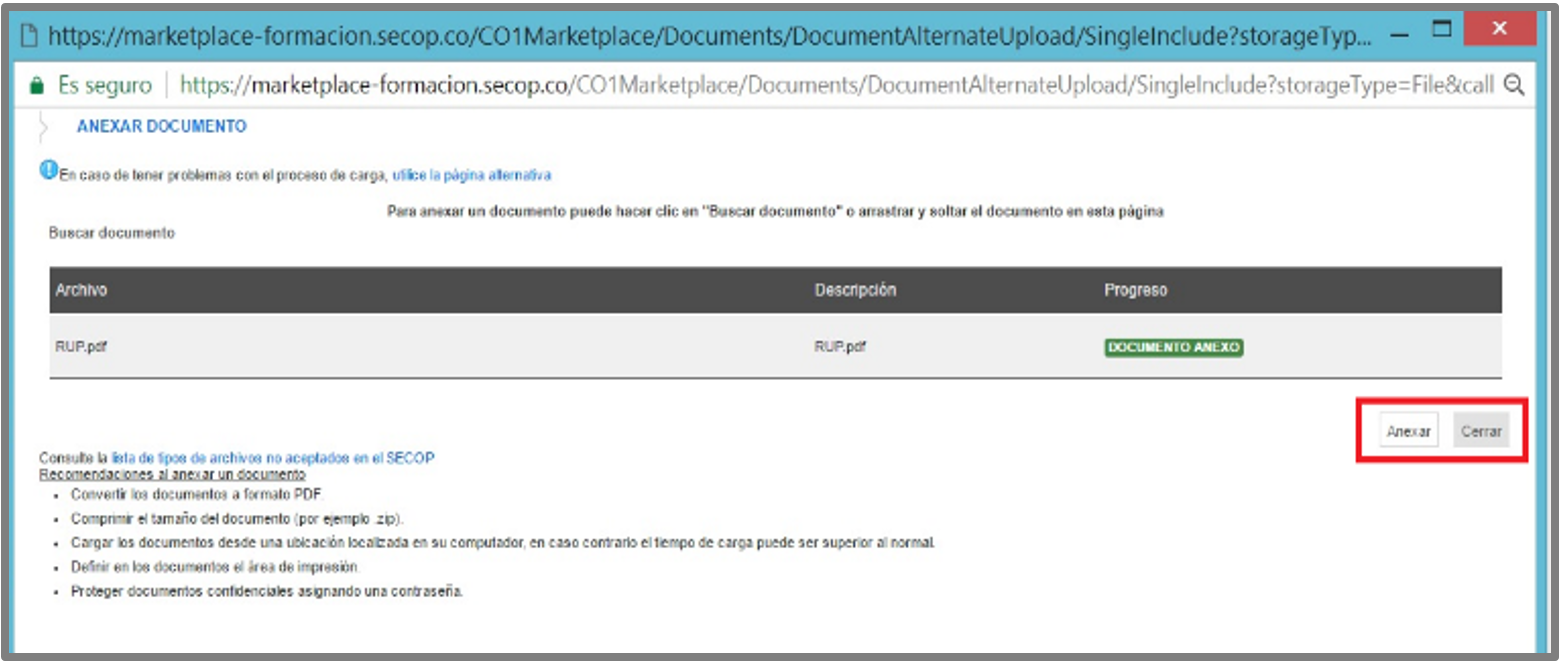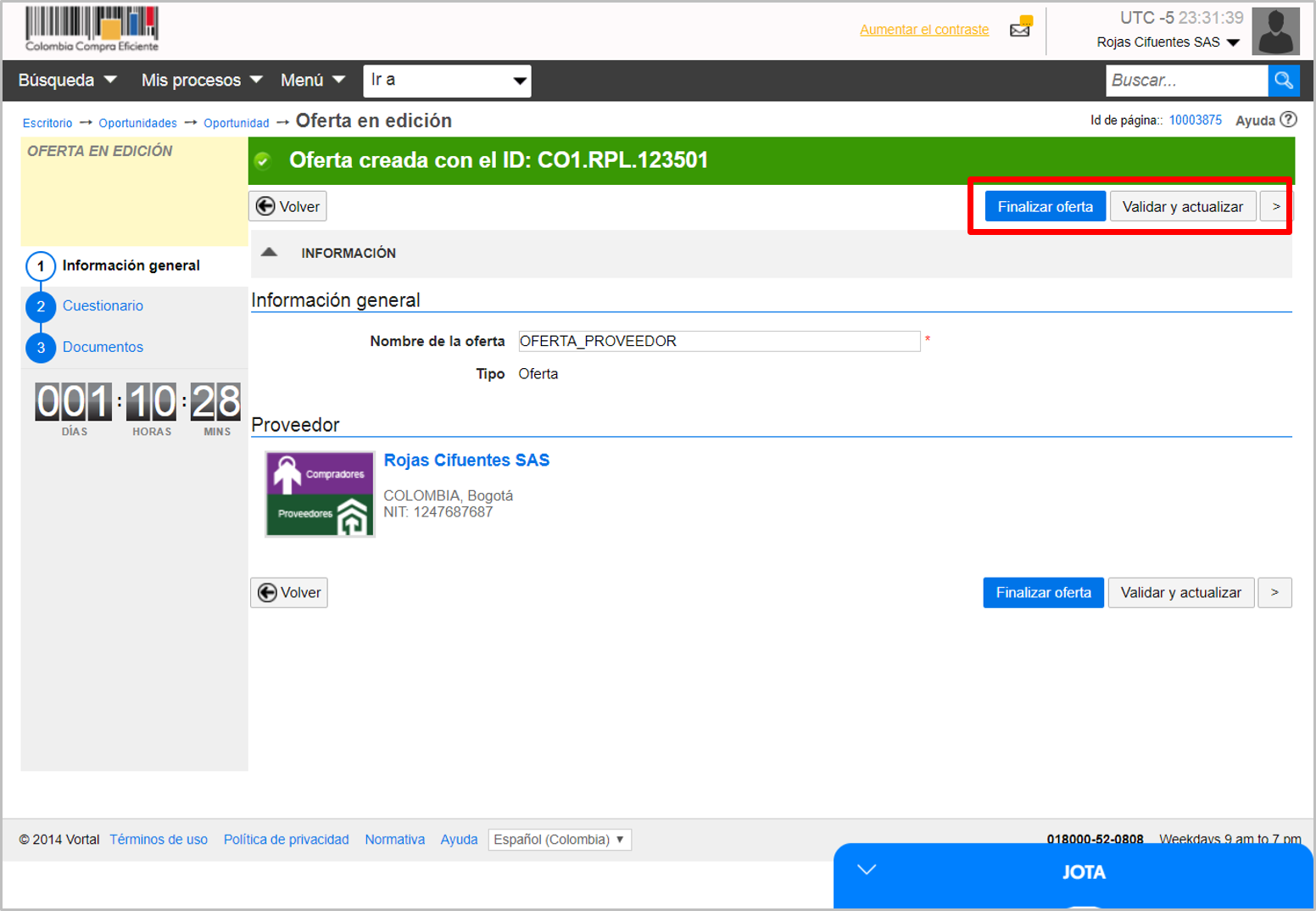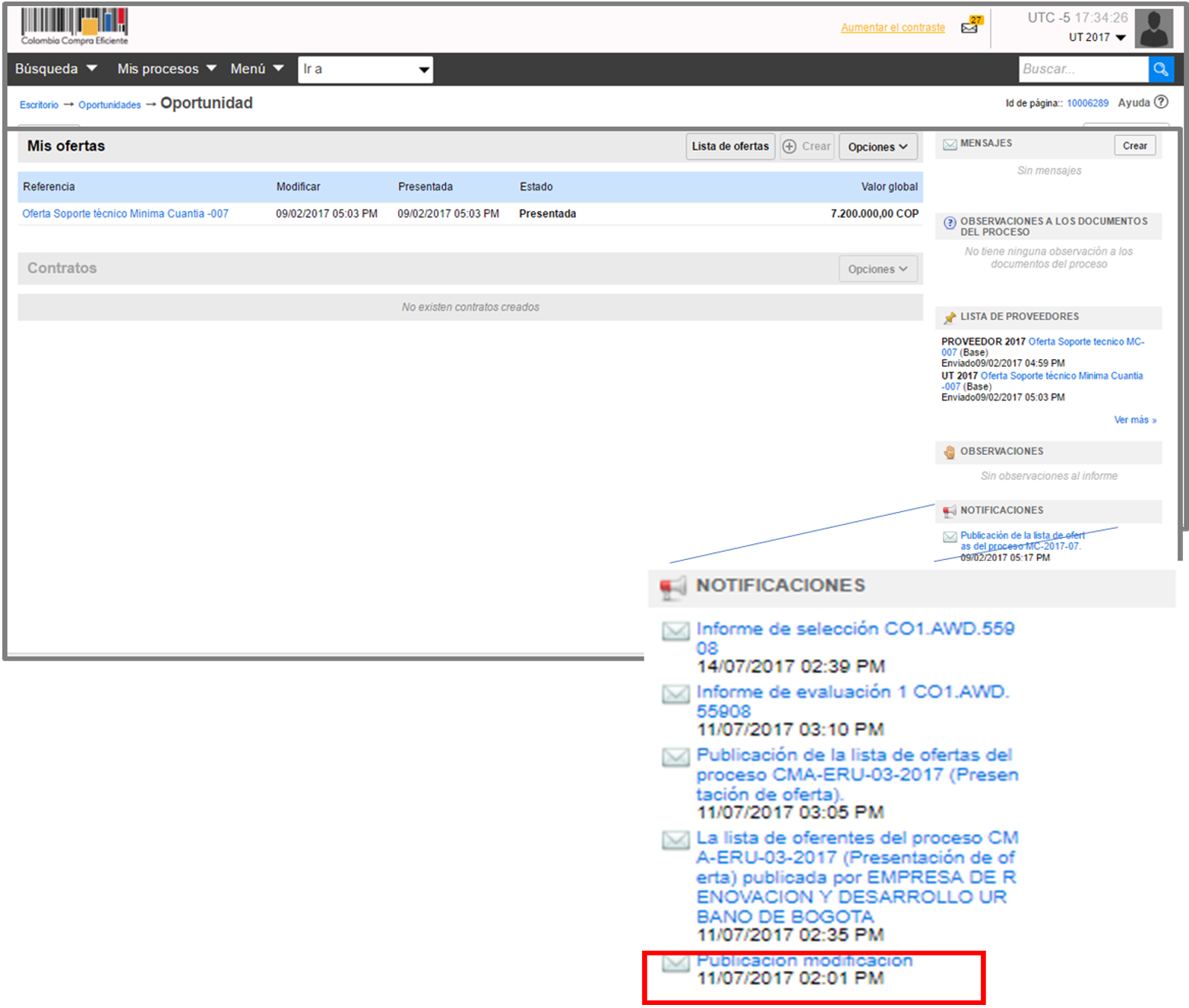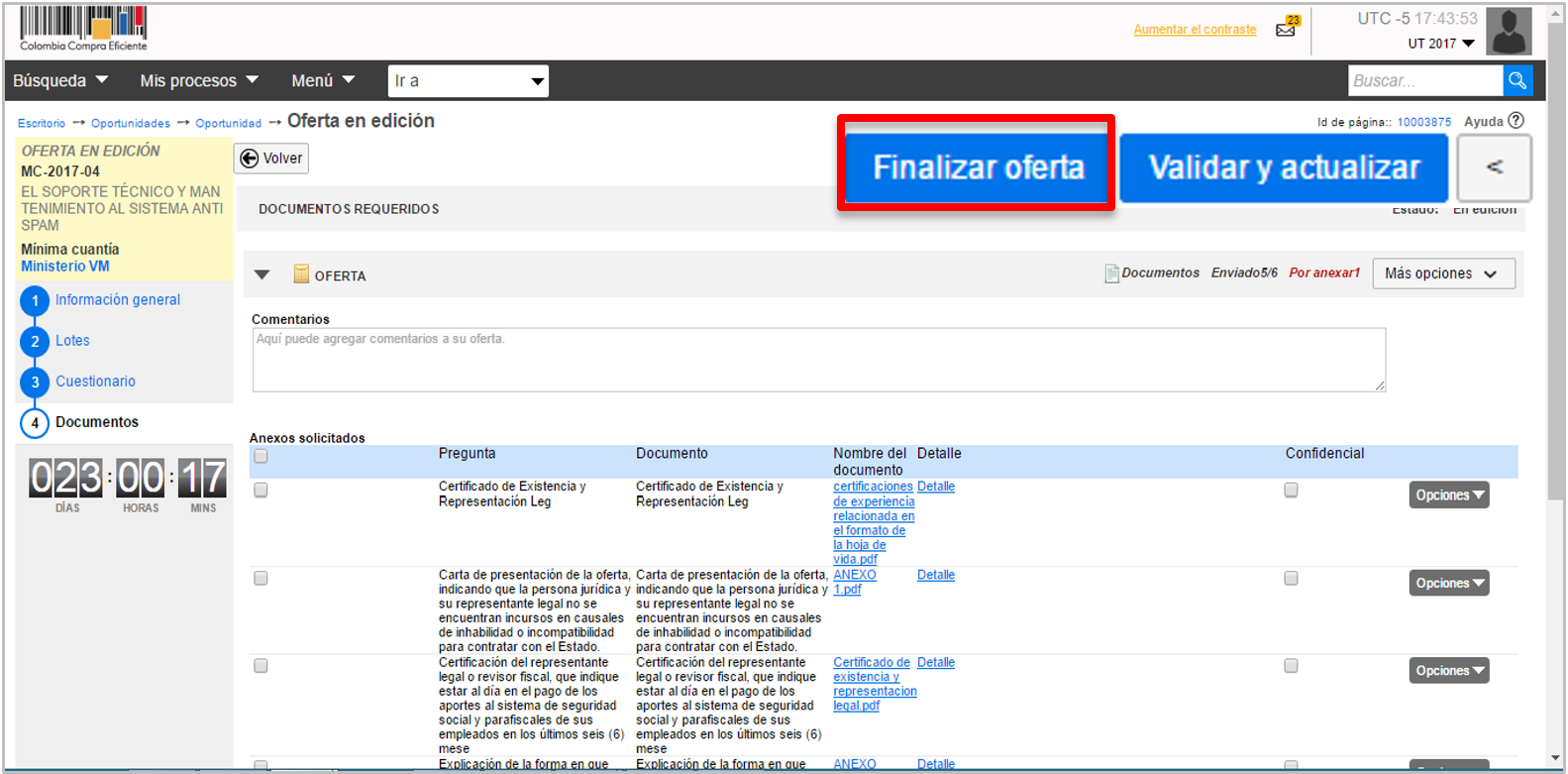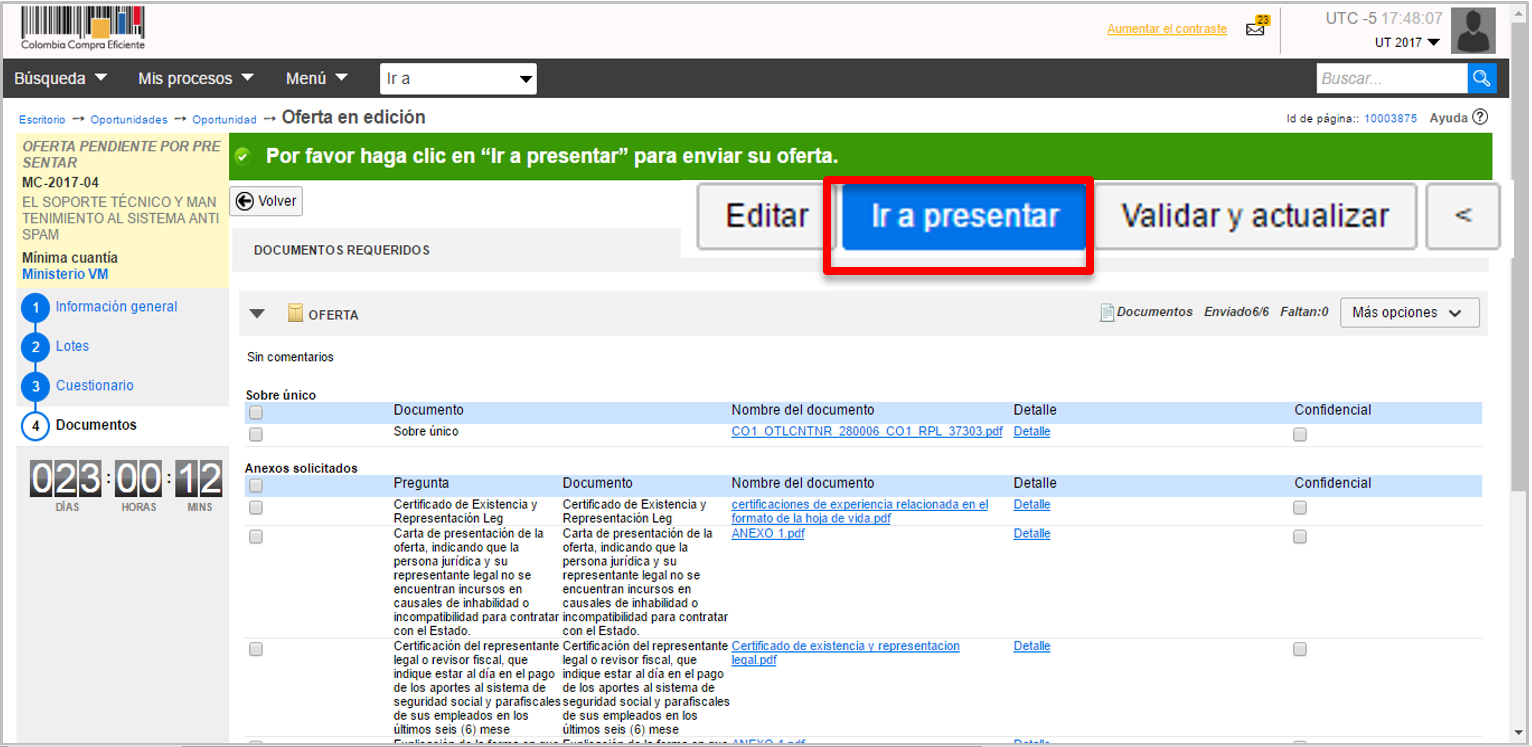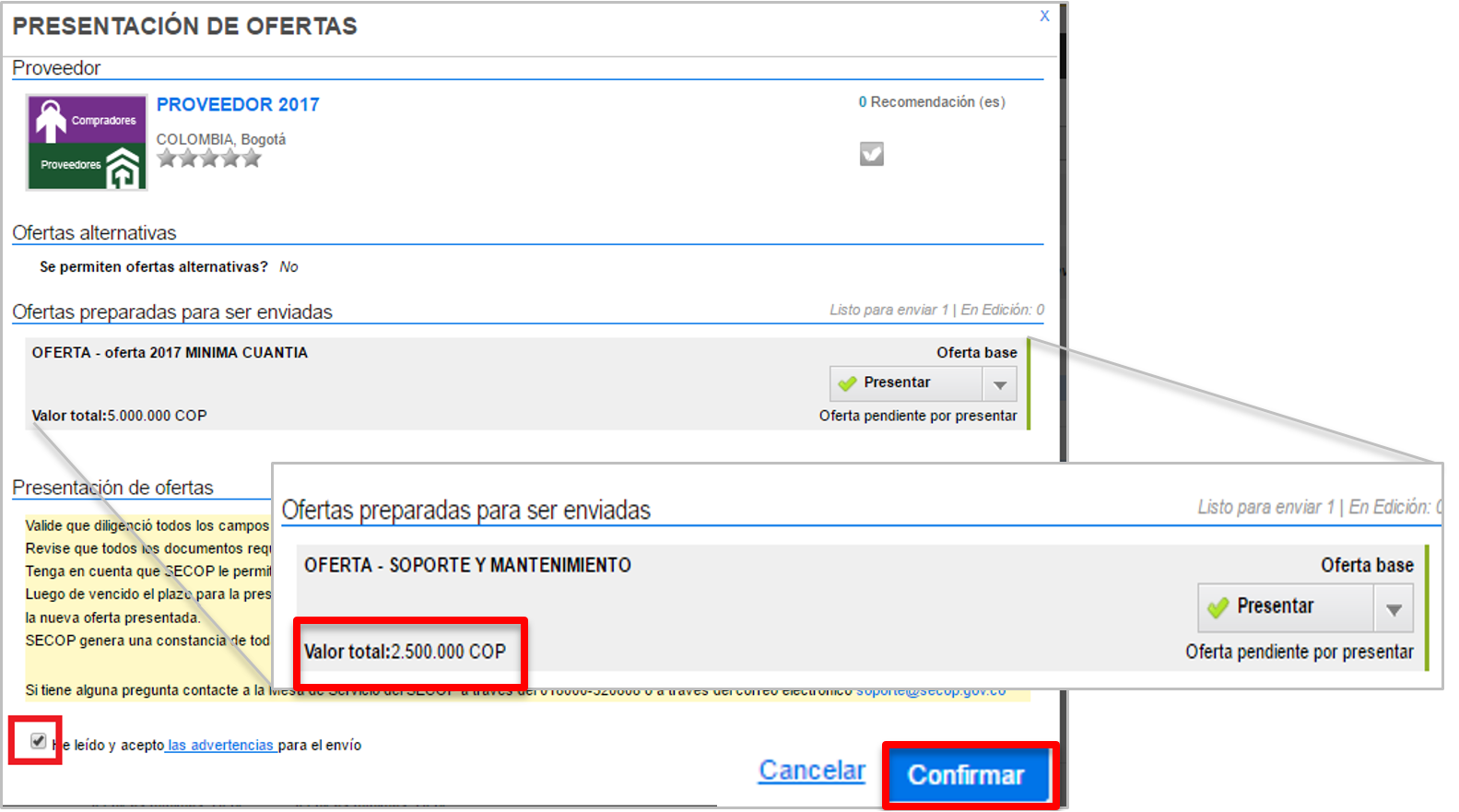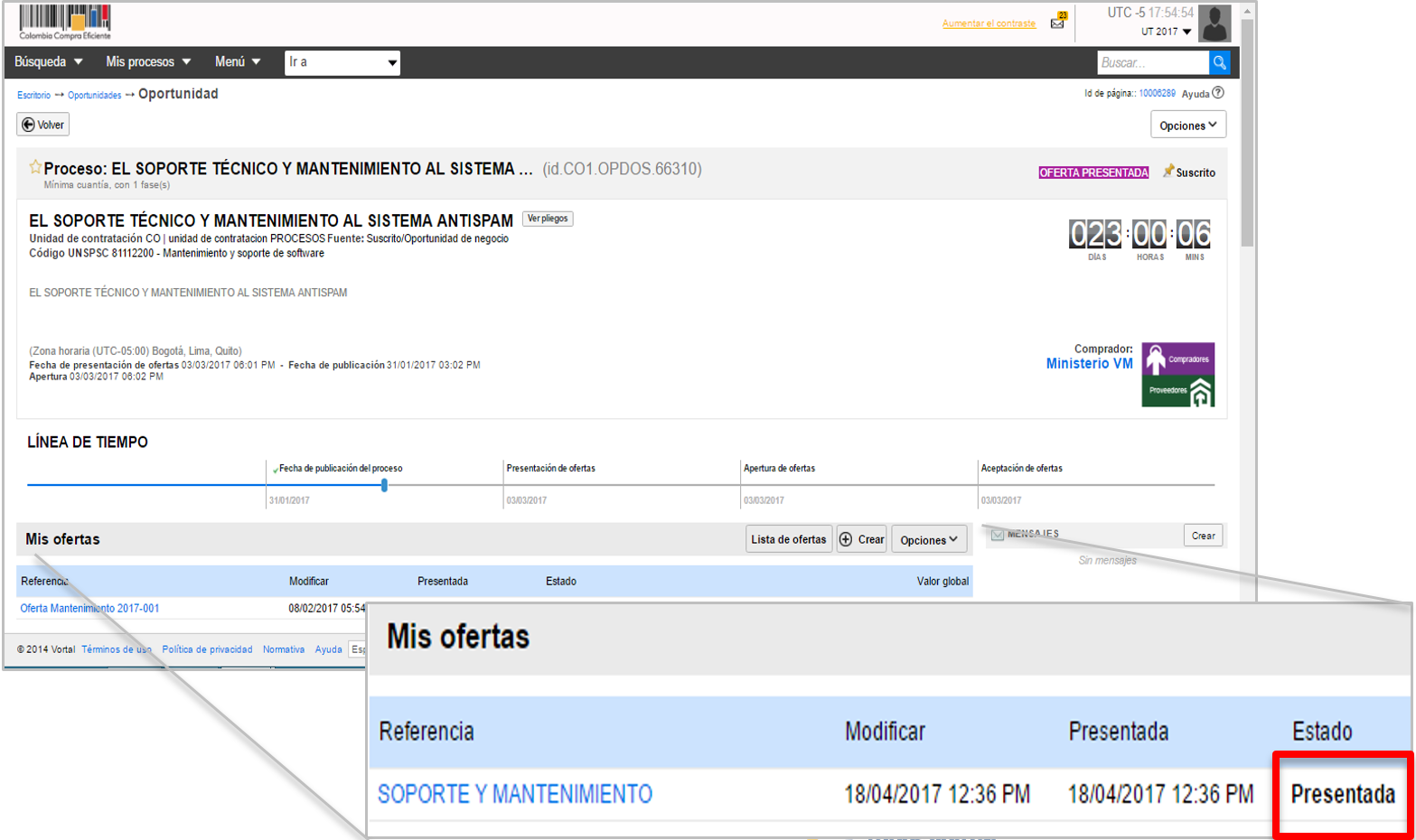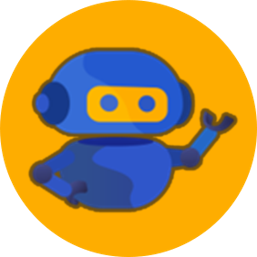En la pregunta de lista de precios del cuestionario, la Entidad Estatal le indica cómo debe presentar su oferta económica por ejemplo (si tiene o no incluido IVA). Revise con cuidado esta información.
Para incluir la oferta económica, ingrese en el campo “precio unitario” el valor que va a ofrecer a la Entidad Estatal. SECOP II, genera el valor total de su oferta, este será el precio unitario que ofrezca por las cantidades requeridas por la Entidad Estatal. Tenga en cuenta que la Entidad pudo haber solicitado información adicional dentro de la oferta económica, por lo que debe validar si es preciso anexar un formato adicional.
En caso de que la entidad solicite un anexo de oferta económica, usted debe diligenciarlo teniendo en cuenta las especificaciones de la misma. No olvide diligenciar la información solicitada dentro de la pregunta de oferta económica, ya que este precio es contabilizado por el SECOP II en el total de la oferta y determina el valor a adjudicar en el Proceso de Contratación. Tenga en cuenta que la información relacionada en el anexo y en la pregunta de lista de precios del SECOP II debe coincidir.
En caso de que exista alguna diferencia entre los documentos anexos de la oferta y el valor indicado en los formularios del SECOP II, la Entidad Estatal para le evaluación y selección debe tener en cuenta el valor indicado en la plataforma y no en el documento adjunto.